开机进程太多怎么办 电脑进程太多如何关闭不必要的程序
开机进程太多怎么办,电脑开机后,我们常常会发现屏幕上弹出了各种各样的进程,这些进程不仅占用了电脑的系统资源,还可能导致电脑运行速度变慢,那么当我们发现电脑进程太多时,如何关闭那些不必要的程序呢?关闭不必要的程序可以释放系统资源,提高电脑的运行效率,接下来我们就来探讨一下具体的方法。
具体方法:
1.这里演示的是W7系统的操作步骤,点击电脑左下角的开始图标,然后我们点击他里面的附件里的“运行” 如图
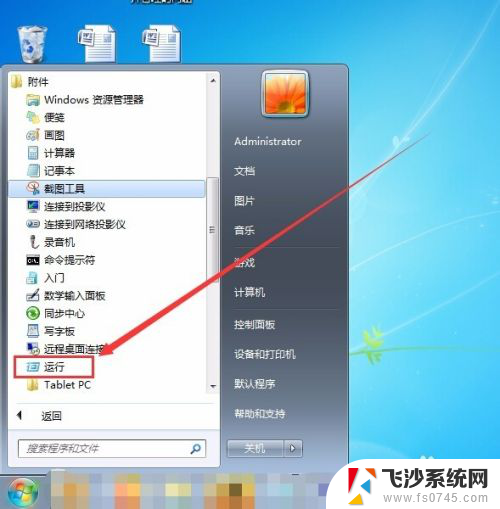
2.打开运行窗口之后,我们输入 msconfig ,然后点击底下的“确定” 如图
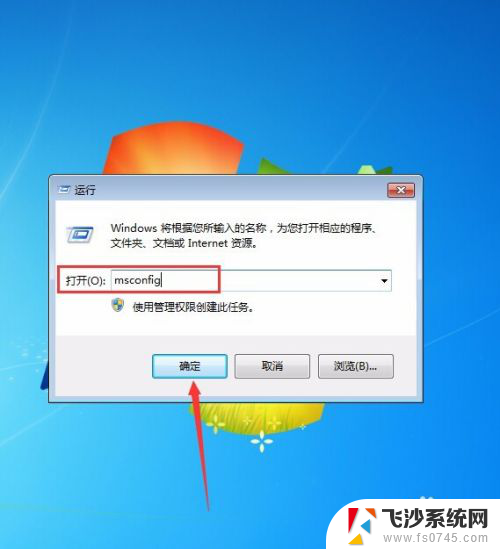
3.打开系统配置设置窗口之后,我们点击设置窗口上的“服务” 如图
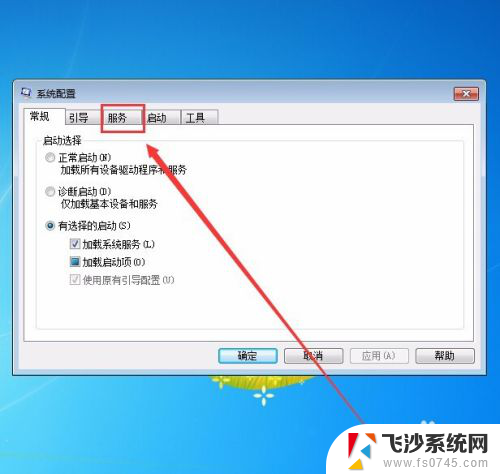
4.打开服务选项之后,我们打钩底下的“隐藏所有Microsoft服务” 如图
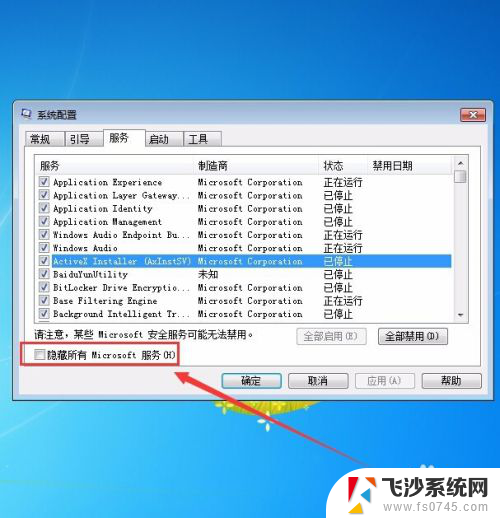
5.打钩“隐藏所有Microsoft服务”之后,就可以把电脑正常使用所需的服务给隐藏掉了。我们就可以点击“全部禁用”把那些不用到的服务给禁用掉 如图
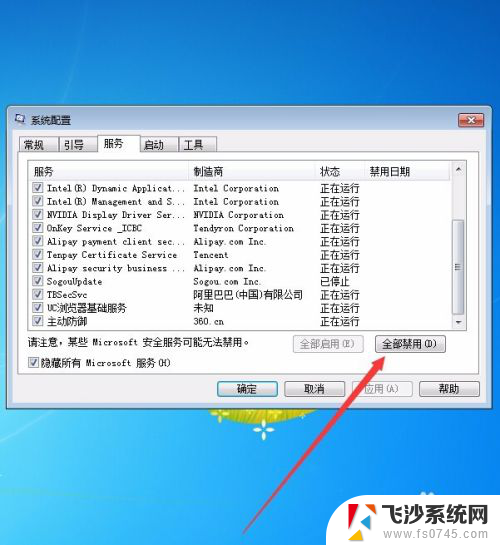
6.设置好之后,我们点击底下的“应用”和“确定”,然后电脑会弹出一个 问你是否重启电脑,你点击立即重启电脑就可以了 如图
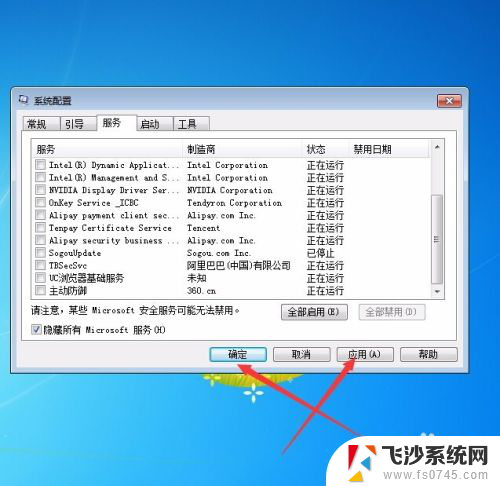
7.当然了,如果你只是觉得电脑一时太卡了。需要处理下的,可以参考下面的步骤,右键电脑最底下任务栏,在弹出的选项中,我们点击“启动任务管理器” 如图
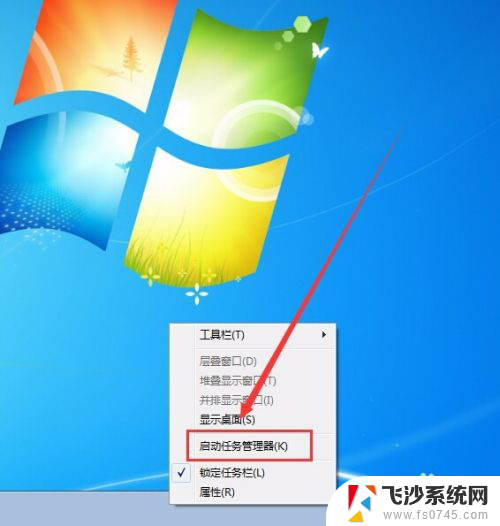
8.在打开的任务管理器里,点击“进程”。然后看下哪个程序的进程是很大的,我们可以右键他,然后点击“结束进程”,就可以把占用电脑资源比较大的程序给关掉,这样子电脑也会变得不在那么卡 如图
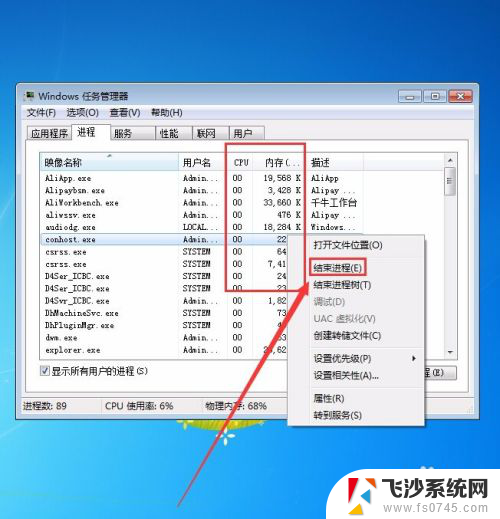
以上就是开机进程太多怎么办的全部内容,如果您遇到这种问题,可以根据小编的方法来解决。希望这些方法对您有所帮助!
开机进程太多怎么办 电脑进程太多如何关闭不必要的程序相关教程
-
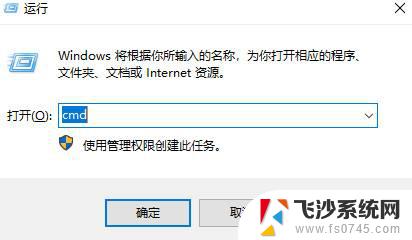 windows强制杀掉进程 Windows系统如何强制关闭程序进程
windows强制杀掉进程 Windows系统如何强制关闭程序进程2023-10-19
-
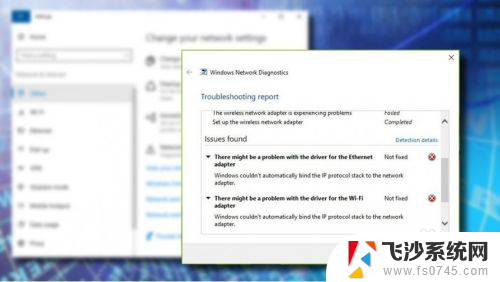 电脑以太网适配器的驱动程序出现问题 如何修复以太网适配器驱动程序问题
电脑以太网适配器的驱动程序出现问题 如何修复以太网适配器驱动程序问题2024-01-02
-
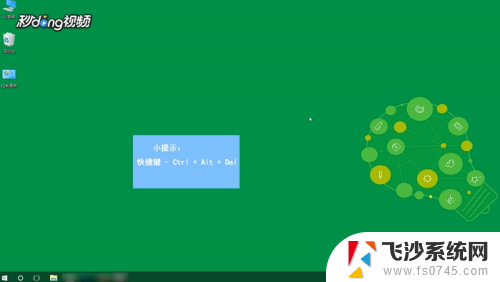 如何打开电脑进程 电脑中如何打开进程管理器 Windows 10
如何打开电脑进程 电脑中如何打开进程管理器 Windows 102023-12-14
-
 windows怎么关闭开机自启动 电脑开机自启动程序怎么关闭
windows怎么关闭开机自启动 电脑开机自启动程序怎么关闭2024-09-16
- 电脑怎样关闭开机自动启动的软件 电脑开机自动启动的程序如何关闭
- 电脑应用自启怎么关闭 如何关闭电脑开机自启动的软件程序
- 电脑开机自启动的应用在哪里关闭 如何关闭开机自动启动的软件程序Windows 10
- 电脑如何关闭正在运行的程序 如何终止运行中的电脑程序
- 开机默认启动软件如何关闭 怎么关闭开机自动启动的应用程序
- 强制关掉电脑程序快捷键 电脑程序无响应怎么办强制关闭
- 电脑如何硬盘分区合并 电脑硬盘分区合并注意事项
- 连接网络但是无法上网咋回事 电脑显示网络连接成功但无法上网
- 苹果笔记本装windows后如何切换 苹果笔记本装了双系统怎么切换到Windows
- 电脑输入法找不到 电脑输入法图标不见了如何处理
- 怎么卸载不用的软件 电脑上多余软件的删除方法
- 微信语音没声音麦克风也打开了 微信语音播放没有声音怎么办
电脑教程推荐
- 1 如何屏蔽edge浏览器 Windows 10 如何禁用Microsoft Edge
- 2 如何调整微信声音大小 怎样调节微信提示音大小
- 3 怎样让笔记本风扇声音变小 如何减少笔记本风扇的噪音
- 4 word中的箭头符号怎么打 在Word中怎么输入箭头图标
- 5 笔记本电脑调节亮度不起作用了怎么回事? 笔记本电脑键盘亮度调节键失灵
- 6 笔记本关掉触摸板快捷键 笔记本触摸板关闭方法
- 7 word文档选项打勾方框怎么添加 Word中怎样插入一个可勾选的方框
- 8 宽带已经连接上但是无法上网 电脑显示网络连接成功但无法上网怎么解决
- 9 iphone怎么用数据线传输文件到电脑 iPhone 数据线 如何传输文件
- 10 电脑蓝屏0*000000f4 电脑蓝屏代码0X000000f4解决方法